Aktualisiert May 2024 : Beenden Sie diese Fehlermeldungen und beschleunigen Sie Ihr Computersystem mit unserem Optimierungstool. Laden Sie es über diesen Link hier herunter.
- Laden Sie das Reparaturprogramm hier herunter und installieren Sie es.
- Lassen Sie es Ihren Computer scannen.
- Das Tool wird dann Ihren Computer reparieren.
In einem aktuellen Update zu Xbox One hat Microsoft zwei neue Funktionen für alle eingeführt. Während der erste Modus Ihnen erlaubt, Ihre eigene Zeit mit einem Nicht stören Modus zu erhalten, können Sie mit dem zweiten Modus ein helles und dunkles Thema festlegen.
Während Xbox One immer noch eine Gaming-Plattform bleibt, aber mit so vielen Funktionen, mit denen Sie es als Media Hub nutzen können, ist es ein Bedürfnis des Tages, etwas zu haben, das Ihnen Ruhe gibt, wenn Sie nicht gestört werden wollen, besonders wenn Sie Filme über Streaming-Dienste wie Netflix ansehen.
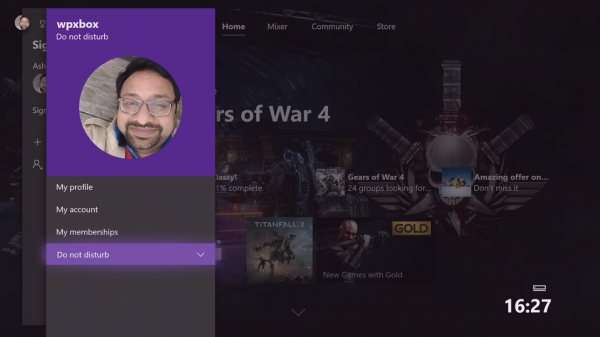
Nicht stören auf Xbox One aktivieren
Wir empfehlen die Verwendung dieses Tools bei verschiedenen PC-Problemen.
Dieses Tool behebt häufige Computerfehler, schützt Sie vor Dateiverlust, Malware, Hardwareausfällen und optimiert Ihren PC für maximale Leistung. Beheben Sie PC-Probleme schnell und verhindern Sie, dass andere mit dieser Software arbeiten:
- Download dieses PC-Reparatur-Tool .
- Klicken Sie auf Scan starten, um Windows-Probleme zu finden, die PC-Probleme verursachen könnten.
- Klicken Sie auf Alle reparieren, um alle Probleme zu beheben.
Wenn Sie diese DND-Funktion aktivieren, sendet Ihnen Xbox keine Benachrichtigungen mehr von Spielen, neuen Nachrichten, Party-Einladungen und so weiter. Allerdings stellt Xbox sicher, dass Sie die wichtigen nicht verpassen, so dass alle Benachrichtigungen auf Systemebene weiterhin angezeigt werden, vor allem, wenn die Zeit die Konsole aktualisiert.
Genau wie Sie DND auf Ihrem Handy aktivieren können, hat das Xbox-Team dafür gesorgt, dass Sie nicht viele Schritte durchlaufen müssen, um es zu aktivieren. Diese Option ist genau dort verfügbar, wo Sie “Offline anzeigen” aktiviert hatten. Du hast es richtig gemacht. Es ist unter deinem Profil.
- Drücken Sie den Guide oder den Xbox One Button auf Ihrem Controller.
- Navigieren Sie nun zum linken Bereich, in dem sich Ihr Profil befindet. Dazu müssen Sie die linke Stoßstange verwenden.
- Wählen Sie Ihr Profil aus und scrollen Sie nach unten, um die Statusoption zu finden, die entweder Online erscheinen oder etwas anderes sein könnte, das Sie am häufigsten verwenden.
- Drücken Sie A, um das Dropdown-Menü zu erweitern, und wählen Sie Nicht stören.
Sobald Sie den DND-Modus gewählt haben, sehen Sie dasselbe auch auf Ihrem Profil. Ihre Freunde werden die Staaten jedoch als besetzt ansehen. Wenn Sie jedoch Ihre Konsole neu starten, gehen die Statistiken zurück zu Appear Online. IMO, dieses ist absichtlich, sonst betrachten Sie nie Ihre Mitteilungen.
Planen Sie helle & dunkle Themen auf Xbox One
Obwohl die Mehrheit der Xbox One Gamer das Thema Dunkel bevorzugt, bietet es sowohl ein dunkles als auch ein helles Thema. Wenn Sie jedoch in einer dunklen Umgebung spielen, passt das helle Thema nicht zu Ihren Augen. Vor diesem Hintergrund können Sie jetzt mit Xbox One je nach Ihrer Zeit von hell nach dunkel oder umgekehrt wechseln.
Wenn Sie also tagsüber das Thema Licht lieben und nachts dunkel, ist es möglich, es zu planen. Um dies zu aktivieren, führen Sie die folgenden Schritte aus:
- Drücken Sie den Guide oder die Xbox-Taste an Ihrem Controller.
- Navigieren Sie zu den rechtsseitigen und offenen Einstellungen.
- Navigieren Sie zur Registerkarte Personalisierung und wählen Sie Thema & Bewegung.
- Sie sollten ein Systemthema sehen.
- Wählen Sie “Geplant” aus und legen Sie dann Start- und Endzeit für das Thema fest.
Dies wird sicherstellen, dass Sie das richtige Thema als diese Zeit. Zu diesem Zeitpunkt gibt es keine Möglichkeit, es mit Ihren Regionen Sunset und Sunrise Timing abzubilden, aber das wäre sicher schön. Allerdings scheint dieses Feature bei einigen Benutzern zu fehlen und wird wahrscheinlich ein kleines Update anzeigen.
EMPFOHLEN: Klicken Sie hier, um Windows-Fehler zu beheben und die Systemleistung zu optimieren
